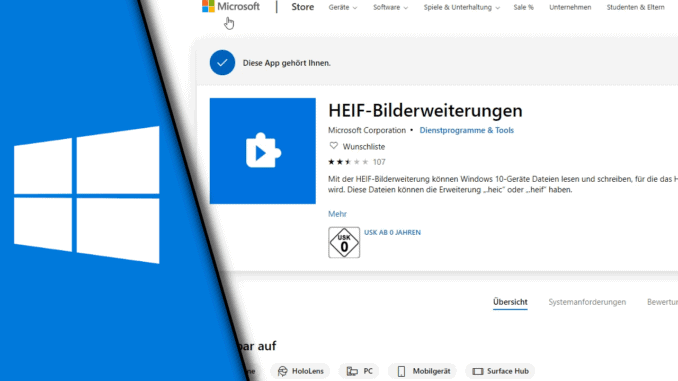
HEIC Datei öffnen in Windows 10
Mit iOS 11 hat Apple ein neues Datei-Format für Bilder eingefügt. Das sogenannte heic-Format ist eine platzsparende und auch weniger fehleranfällige Alternative für das altbekannte jpg-Format. Dass heic-Dateien langfristig vielleicht jpgs ablösen könnten, ist eine durchaus berechtigte These. Im Moment bietet Microsoft jedoch nur begrenzte Möglichkeiten, wie man eine heic Datei öffnen kann. Ohne passendes Codec ist es nicht einmal möglich heic-Dateien anzuschauen. Das kann gerade bei der Nutzung von Apple-Geräten in Form von Smartphone und Tablet in Verbindung mit einem Windows Rechner durchaus mühsam sein. Die Lösung des Problems ist auf verschiedenen Wegen möglich und stark von den eigenen Anforderungen abhängig. Daher sollte man selbst unterscheiden, ob es einem nur darum geht, heic Dateien in Windows 10 öffnen und anschauen zu können oder ob auch eine Bearbeitung in Form von Bildbearbeitung oder Videobearbeitung notwendig ist. Doch egal was du brauchst, wir haben passende Lösungen zusammengestellt.
Das kannst du tun, wenn du heic Dateien in Windows 10 öffnen oder benutzen möchtest:
Die gute Nachricht: wenn du heic Dateien einfach nur anschauen möchtest, dann bietet der Microsoft Store selbst du passenden Erweiterungen. Die kostenfreien Versionen sind jedoch ein wenig versteckt und sind manchmal trotz präziser Eingabe in der Suche manchmal kaum auffindbar. Möchtest du jedoch heic Dateien konvertieren, so bietet sich einer der vielen Converter an, die man entweder installieren kann oder auch einfach online nutzen kann (eine Empfehlung findest du weiter unten).
Schritt-für-Schritt Anleitung:
- Melde dich zunächst im Microsoft Store mit deinem Microsoft Account an
- Lade dir die HEIF Bilderweiterung herunter
- Lade dir auch die HEVC Videoerweiterung vom Gerätehersteller herunter
- WICHTIG: Achte auf den Zusatz „vom Gerätehersteller“. Es gibt auch eine HEVC Videoerweiterung ohne diesen Zusatz. Diese ist ebenfalls von Microsoft, kostet jedoch 0,99 Cent. Die oben verlinkte Variante ist kostenfrei!
- Installiere beide Erweiterungen
- Fertig! Du kannst nun ganz einfach mit der vorhandenen Foto App in Windows 10 auch heic-Dateien öffnen
Im Moment ist die Extension im Shop nicht immer auswählbar. Jedoch gibt es eine Seite, auf sich die entsprechenden Links für den Shop anklicken lassen und den Download starten: HEVC Videoerweiterungen vom Gerätehersteller ist zurzeit nicht verfügbar
heic Dateien als Foto ansehen zu können ist gut und schön, jedoch können nicht alle Programme mit diesen arbeiten. Daher möchten wir dir an dieser Stelle noch einen Tipp geben, wie du heic in jpg umwandeln kannst, ohne ein Programm installieren zu müssen:
- gehe auf die Webseite heictojpg.com
- Lade die gewünschten Dateien hoch
- Warte bis alle Daten hochgeladen und konvertiert sind
- Lade die Daten nun im jpg-Format wieder herunter
- Fertig!
| # | Vorschau | Produkt | Preis | |
|---|---|---|---|---|
| 1 |
|
Windows 11 Bild für Bild erklärt - das neue Windows 11. Ideal für Einsteiger... | 9,95 EUR | Bei Amazon kaufen* |
| 2 |
|
Windows 11: Das große Handbuch | 19,90 EUR | Bei Amazon kaufen* |
| 3 |
|
Windows 11 Praxisbuch - 2. Auflage. Für Einsteiger und Fortgeschrittene -... | 19,95 EUR | Bei Amazon kaufen* |
Mit diesen einfachen Tipps kannst du auch in Windows 10 mit heic Dateien arbeiten. Leider ist dies noch keine Grundfunktion bei Microsoft, was sich in nächster Zeit vielleicht ändern könnte. Bis dahin findest du bei uns alle passenden Informationen und entsprechende Dateien einfach von heic in jpg online umwandeln.
Video-Anleitung:
Links mit * sind Affiliate-Links. Durch den Kauf über diesen Link erhalten wir einen Teil des Kaufpreises als Provision, ohne dass für dich Mehrkosten entstehen. Das hilft uns die hier vorhandenen Angebote für dich weiter auszubauen! Danke!
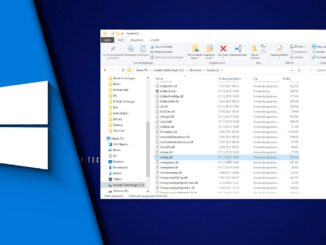
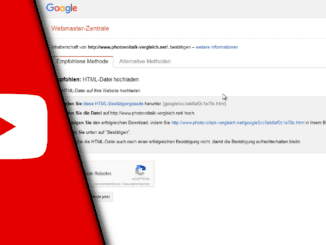

Hinterlasse jetzt einen Kommentar